Herstel de verloren / verwijderde iPhone-gegevens, waaronder foto's, contacten, video's, bestanden, oproeplog en meer gegevens van uw SD-kaart of apparaat.
Root je Android-telefoon met gemak met behulp van Root Genius
 Bijgewerkt door Lisa Ou / 20 april 2023 09:00
Bijgewerkt door Lisa Ou / 20 april 2023 09:00Door een Android-telefoon te rooten, kunnen gebruikers een breed scala aan aanpassingsopties krijgen en kunnen ze volledige controle krijgen over de software en systeeminstellingen van hun apparaat. Een van de populaire roottools is Root Genius, dat een eenvoudige en gemakkelijke manier biedt om een Android-telefoon te rooten. In dit artikel bespreken we in detail hoe u uw Android-telefoon kunt rooten met Root Genius op zowel telefoon als computer.
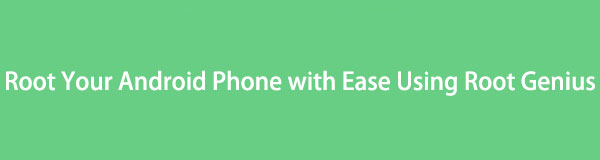

Gidslijst
Deel 1. Een kort overzicht van Android Rooting
Android-rooting is het proces van het verkrijgen van beheerderstoegang tot uw Android-apparaat. Hierdoor heb je volledige controle over de software en systeeminstellingen van je apparaat, die anders worden beperkt door de fabrikant. Rooten kan veel voordelen bieden, zoals het aanpassen van het apparaat, het verwijderen van vooraf geïnstalleerde apps, het installeren van aangepaste ROM's en het verbeteren van de prestaties. Het rooten van uw apparaat brengt echter risico's met zich mee, zoals het ongeldig maken van uw garantie, beveiligingsproblemen en mogelijk beschadiging van het apparaat.
Deel 2. Noodzakelijke voorbereidingen voorafgaand aan het rooten van uw Android-apparaat
Voordat u uw apparaat root, is het belangrijk om u voor te bereiden en de nodige voorzorgsmaatregelen te nemen. Zorg er allereerst voor dat u een back-up hebt gemaakt van al uw belangrijke gegevens, zoals foto's, video's, documenten en contacten. Dit zal u helpen om uw gegevens te herstellen als er iets misgaat tijdens het rooten. Zorg er vervolgens voor dat uw apparaat volledig is opgeladen of een batterijlevensduur van ten minste 50% heeft, omdat het rootproces de batterij snel kan leegmaken. Het wordt ook aanbevolen om beveiligingssoftware of antivirus-apps uit te schakelen die het rootproces kunnen verstoren.
Deel 3. Je Android-telefoon rooten met Root Genius
Uw Android-telefoon rooten met Root Genius op de telefoon
Stap 1Root Genius-APK downloaden
De eerste stap is downloaden Root Genius-APK van een betrouwbare bron, aangezien het niet beschikbaar is in de Google Play Store. U kunt het downloaden van de officiële website of andere betrouwbare websites van derden.
Stap 2Installeer de Root Genius-APK
Zodra je het Root Genius APK-bestand hebt gedownload, ga je naar je telefoon Instellingen en Security. in staat stellen Unknown Sources om de installatie van apps van andere bronnen dan de Google Play Store mogelijk te maken. Zoek vervolgens het Root Genius APK-bestand op uw telefoon en installeer het.
Stap 3Start Root Genius
Na het installeren van de Root Genius APK, start u de app vanuit de app-lade van uw telefoon.
Stap 4Start het rootproces
Verbind je telefoon met internet en klik op de Nu rooten knop op de Root Genius-app. De app begint dan automatisch met het rooten van je telefoon. Zorg ervoor dat je telefoon een stabiele internetverbinding heeft tijdens het rooten.
Stap 5Wacht tot het rootproces is voltooid
Het rooten van uw telefoon kan enkele minuten duren, en gedurende deze tijd is het belangrijk om uw telefoon niet los te koppelen van internet of het proces te onderbreken. Zodra het proces is voltooid, ziet u een bericht op het scherm dat zegt Root succes.
Stap 6Start uw telefoon opnieuw op
Nadat het rootproces is voltooid, start u uw telefoon opnieuw op en heeft u uw Android-telefoon succesvol geroot met Root Genius.
Uw Android-telefoon rooten met Root Genius op de computer
Stap 1Download en installeer Root Genius
De eerste stap bij het rooten van uw Android-telefoon met Root Genius op een computer is het downloaden en installeren van de software. U kunt Root Genius downloaden van de officiële website of andere betrouwbare websites van derden.
Stap 2Verbind uw telefoon met de computer
Na het downloaden en installeren van Root Genius, verbind je je telefoon met de computer via een USB-kabel. Zorg ervoor dat USB-foutopsporing is ingeschakeld op uw telefoon door naar Instellingen > Ontwikkelaarsopties > USB debugging.
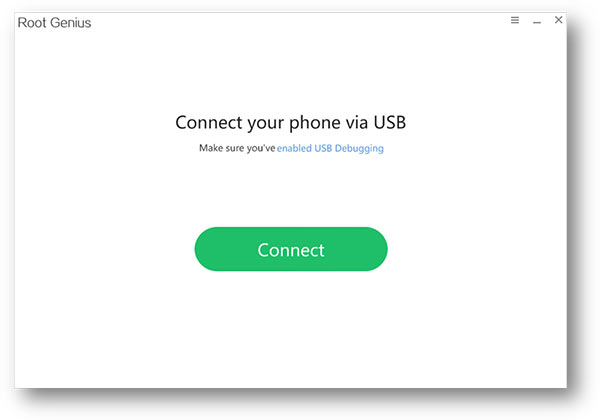
Stap 3Start Root Genius
Start Root Genius op uw computer en uw telefoon wordt automatisch gedetecteerd.
Stap 4Start het rootproces
Klik op de Nu rooten knop op de Root Genius-software, en het zal beginnen met het rooten van je Android-telefoon.
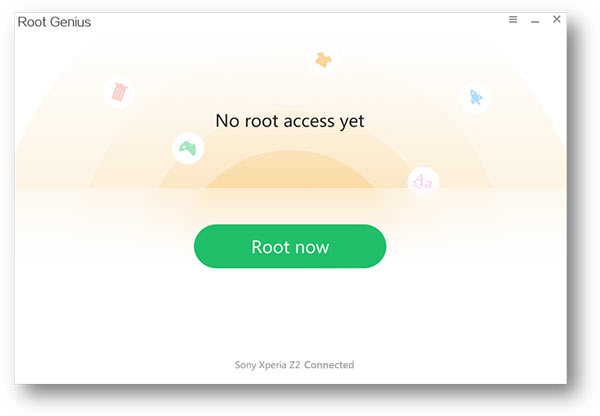
Stap 5Wacht tot het rootproces is voltooid
Koppel uw telefoon tijdens het rooten niet los van de computer en onderbreek het proces niet. Zodra het proces is voltooid, toont Root Genius een bericht op het scherm dat zegt Root succes.
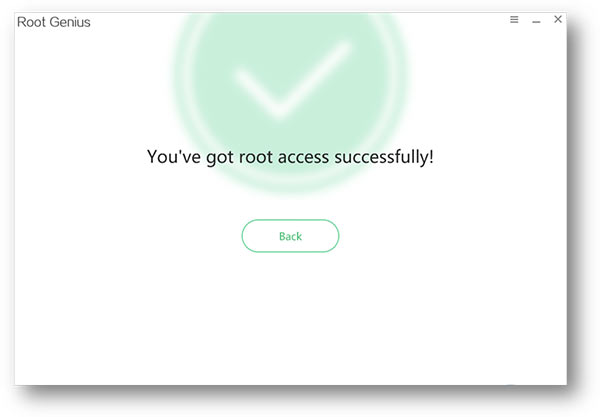
Stap 6Start uw telefoon opnieuw op
Nadat het rootproces is voltooid, start u uw telefoon opnieuw op en heeft u uw Android-telefoon met succes geroot met Root Genius op een computer.
Deel 4. Je Android-telefoon rooten met Root Genius op een Mac
Je Android toestel rooten met Root Genius op een Mac is ook mogelijk. U moet echter software voor virtuele machines zoals VirtualBox of Parallels gebruiken om een Windows-besturingssysteem op uw Mac uit te voeren. Nadat u een virtuele machine hebt ingesteld, volgt u dezelfde stappen als in deel 3 om uw Android-apparaat te rooten met behulp van Root Genius.
Een Android-telefoon rooten met Root Genius is een eenvoudig en gemakkelijk proces dat gebruikers een breed scala aan aanpassingsmogelijkheden biedt. Door de bovenstaande stappen te volgen, kunt u uw Android-telefoon rooten met Root Genius op zowel uw telefoon als uw computer. Het is echter belangrijk op te merken dat het rooten van uw Android-telefoon risico's met zich meebrengt en uw garantie kan doen vervallen. Daarom is het belangrijk om voorzichtig en op eigen risico te werk te gaan.
